ロリポップ独自ドメイン設定手順

ロリポップ独自ドメイン設定手順の解説です。
ちょっとややこしいのですが、
会社はGMOペパボ株式会社で同じなのですが、
ドメインは【ムームードメイン】
サーバーは【ロリポップ】
です。
「ドメイン」と「サーバー」は別物ですので
ムームードメインで「ドメイン」を購入し、
サーバーは高速でアフィリエイターに
人気な【エックスサーバー】でも 構いません。
→ Xserverビジネス
アダルトサイトを運営するのであれば
mixhostのレンタルサーバーでも構いません。
![]()
→
mixhost![]()
正直、
ドメイン購入した会社と
レンタルサーバの契約した会社が異なっても、
ドメインとサーバを関連付けさせる設定は難しくはありません。
ですが、
サイト運営自体はじめてであれば、
ドメイン販売会社とレンタルサーバーの提供会社を同じにしておくと、
色々設定が楽チンで無難です。
ムームードメイン × ロリポップで解説します。
ムームードメイン × ロリポップ設定解説
独自ドメイン設定はサーバーなので
ロリポップで設定をおこないます。
ログインして左画面のメニューから「独自ドメイン」を選択します。
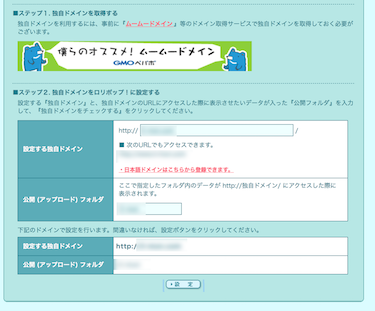
設定する独自ドメイン欄:
取得した場合の独自ドメイン
例)「abc.com」を取得したならabc.comを入力
公開(アップロード)フォルダ欄:
ロリポップ(サーバー)で
独自ドメインのルートにしたい任意のディレクトリを指定します。
例)「abc.com」を取得したならabcなどでOKです。
よければ「設定」をクリックします。
最終確認のポップアップが出るので、よろしければ「OK」を押す。
これで設定は完了です。
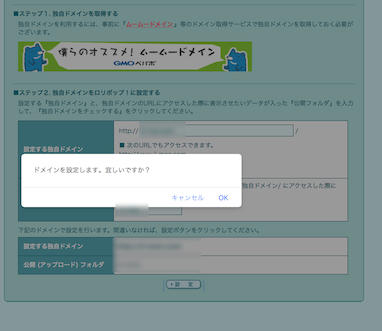
注意点!ドメインの設定反映まで時間がかかります

設定直後にドメインにアクセスたら
エラーになるはずです。
これはまだDNS反映ができていないからです。
DNSの反映までに1時間(最大48時間)ほどかかりますので、
しばらく待ちましょう。
こちらもCHECK
-

-
ロリポップ サブドメイン設定手順 図説
ロリポップ サブドメイン設定手順 図説 ロリポップ サブドメイン設定手順の解説を図を交えながら行います。 サブドメインとは、例えば abc.com であればxxx.abc.com みたいなやつです。x ...
続きを見る
